LAN Driver Fax poskytuje možnost odeslání faxu přes síť & nbsp; Release Notes.:
1. podporovány:
- Microsoft Windows 10
- Black and White digitální kopírka: MP 305+ SP / SPF
2. Opraveno:
- Je-li řetězec znaků vložit do textového pole v adresáři a překračuje maximální povolený počet znaků, jehož obsah je vložen do přední části pole, namísto konce.
- Nabídka Nápověda pro editaci adresáře nespustí na OS nastaveno na čínském nebo korejského jazyka.
3. Ostatní:
- Název složky "XP_VISTA" v adresáři CD-ROM byl změněn na to "X86".
- Přidána CAT (katalog) soubory, které byly vydány od společnosti Microsoft (WHQL).
1.Run souboru EXE.
2. Objeví se dialogové okno "License Agreement". Pokud souhlasíte s podmínkami, vyberte možnost "I accept the agreement". a klikněte na tlačítko "Další".
3. Objeví se dialogové okno "Metoda nainstalovat ovladače tiskárny". Vyberte "Přidat novou tiskárnu" a klepněte na tlačítko "Další".
4.V "Nastavení způsobu Přidat tiskárnu" se zobrazí dialogové okno. Vyberte jednu z následujících metod přidejte tiskárnu:
a) Pro zobrazení tiskárny připojené k síti, vyberte obě "Připojit k portu tiskárny nebo LAN" a "automaticky vyhledá tiskárny" a klikněte na tlačítko "Další". Pokračujte krokem 5. ( "Vyhledání tiskáren automaticky" nemusí být volitelná v závislosti na typu tiskárny.)
b) Pokud je zadána adresa IP tiskárny, vyberte obě "Připojit k portu tiskárny nebo LAN" a "Vyhledání tiskáren zadanou IP adresa" a klikněte na tlačítko "Další". Přejděte ke kroku 6. ( "Vyhledání tiskáren zadanou IP adresa", nemusí být volitelná v závislosti na typu tiskárny.)
c) Je-li portu tiskárny již nastaven nebo lokální port je žádoucí, vyberte obě "Připojit k portu tiskárny nebo LAN" a "Vyberte port nebo zadat nový port" a klepněte na tlačítko "Další". Pokračujte krokem 7. ( "Vyberte port nebo zadat nový port" nemusí být volitelný v závislosti na typu tiskárny.)
d) Je-li požadováno připojení USB, vyberte "Connect USB kabel" a klikněte na tlačítko "Další". Pokračujte krokem 10. ( "Connect USB kabel" nemusí být volitelná v závislosti na typu tiskárny.)
5. Vyberte tiskárnu a klepněte na tlačítko "Další". Přejděte ke kroku 8.
6. Zadejte IP adresu a klikněte na "OK". Přejděte ke kroku 8.
7. Objeví se dialogové okno "Set Port". Vyberte jednu z následujících metod zřízených port:
a) Pokud je zadána adresa IP tiskárny, zvolte "zadat adresu IP pro připojení port" zadejte IP adresu, a klikněte na tlačítko "Další". Pokračujte krokem 8. ( "zadat IP adresu připojit port" nemusí být volitelná v závislosti na typu tiskárny.)
b) Pokud již byla zaregistrována port, zvolte "Vybrat ze seznamu portů", určit port pro připojení k a klepněte na tlačítko "Další". Pokračujte krokem 8. ( "Vyberte ze seznamu portů" nemusí být volitelná v závislosti na typu tiskárny.)
c) Chcete-li zadat nový port, zvolte možnost "nový port". Podrobnosti o tom, jak zadat nový port, se podívejte do nápovědy operačního systému. Po zadání nového portu, pokračujte krokem 8. ( "Zadejte nový port" nemusí být volitelná v závislosti na typu tiskárny.)
8. Vyberte tiskárnu. Chcete-li změnit název ikony tiskárny, zadejte požadovaný název "změnit nastavení pro 'Název tiskárny'". Chcete-li upravit nastavení, klikněte na symbol '+'. Pokud je uživatel schopen nastavit uživatelský kód bude k dispozici funkce tisk počítadlo na tiskárně.
9. Klepněte na tlačítko "Pokračovat". kopírování souboru začne. Přejděte ke kroku 13.
Objeví 10. dialogové okno "Select USB Connected Printer". Vyberte tiskárnu a klepněte na tlačítko "Další".
11. Odpojte kabel USB, vypněte tiskárnu a klepněte na tlačítko "Další". kopírování souboru začne.
12. Když se objeví dialogové okno "Automatická detekce USB port", připojte USB kabel a zapněte tiskárnu. bude detekován zařízení.
Objeví 13. Dialog "Instalace ovladače tiskárny Complete". Klepněte na tlačítko "Finish".
Obvykle operační systémy Windows platí obecný ovladač, který umožňuje počítačům rozpoznat zobrazovací zařízení a využít svých základních funkcí. Nicméně, pokud si chtějí užít funkce, jako je funkce faxu, doplňkový software musí být nainstalován.
Máte-li použít tento balíček a zobrazovací zařízení je připojeno k telefonní lince, bude systém schopen ovládat zařízení jako samostatného faxu a používat všechny jeho dostupných funkcí.
Chcete-li tak učinit, jednoduše získat software ke stažení, v případě potřeby ji extrahovat spuštěním dostupného nastavení a postupujte podle pokynů na obrazovce pro úplné a úspěšné instalaci.
Pokud jde o upgrade verzi ovladače, tento úkol může zlepšit zpracování a šifrovací algoritmy, zvyšovat kvalitu dokumentů, nižší zranitelnost odposlechu, opravit různé problémy, a přinést více o jiných podobných změnách stejně.
Mějte na paměti, že i když jiné platformy mohou být také kompatibilní, to není doporučeno instalovat tuto verzi na jiné než určené ty operačních systémů. Restartování systému by také bylo vhodné, aby všechny změny se projeví až po správně.
Jak již bylo řečeno, zkontrolujte, zda konfigurace je vhodná pro současné verzi, klepněte na tlačítko pro stažení a instalaci této verze. Vrať se na našich webových stránkách tak často, jak je to možné, a můžeme slíbit, budete & ldquo; aktualizováno jedna minuta & rdquo;.

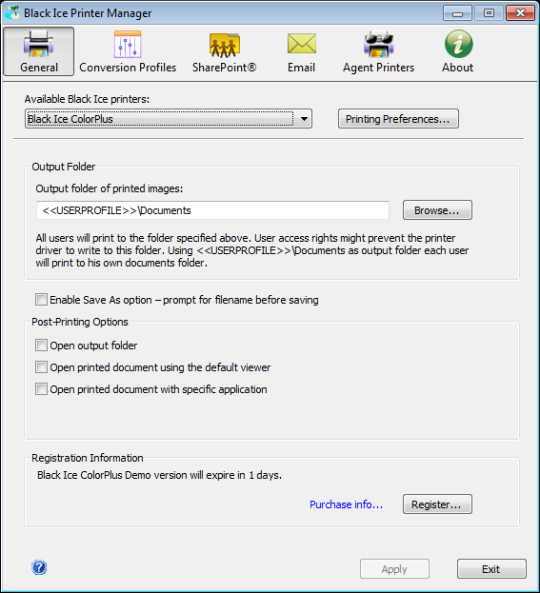
Komentáře nebyl nalezen